*この記事は、一部プロモーションが含まれています。
FilmoraのWondershare ID作成方法まとめ
この記事では、Filmora(フィモーラ)のWondershare IDを作成する方法について解説していきます。
目次
Filmora(フィモーラ)のWondershare IDを作成する方法
Wondershare IDを作成するには、3つの方法があります。
- FilmoraでWondershare IDを作成する
- Filmora公式サイトでWondershare IDを作成する
- 素材ライブラリFilmstockでWondershare IDを作成する
FilmoraでWondershare IDを作成する
Filmoraのアイコンをクリックし、Filmoraを起動する
Filmoraのアイコンをクリックし、Filmoraを起動します。

ログインボタンをクリックをクリックする
[ログインボタン]をクリックをクリックします。

[アカウント作成]をクリックする
[アカウント作成]をクリックします。

メールアドレス、パスワード、姓、名を入力し、[アカウント作成]をクリックする
メールアドレス、パスワード、姓、名を入力し、[アカウント作成]をクリックします。

作成したアカウントでログインした状態になります。
これで、FilmoraでWondershare IDを作成は完了です。
Filmora公式サイトでWondershare IDを作成する
Filmora公式サイトにアクセスする
Filmora公式サイトにアクセスします。

[ログイン]ボタンをクリックする
[ログイン]ボタンをクリックします。

[サインイン]ボタンをクリックすると、ログイン画面が表示される
[サインイン]ボタンをクリックすると、ログイン画面が表示されます。

[アカウント作成]をクリックする
[アカウント作成]をクリックします。

メールアドレスとパスワードを入力し、[アカウント作成]をクリックする
メールアドレスとパスワードを入力し、[アカウント作成]をクリックします。
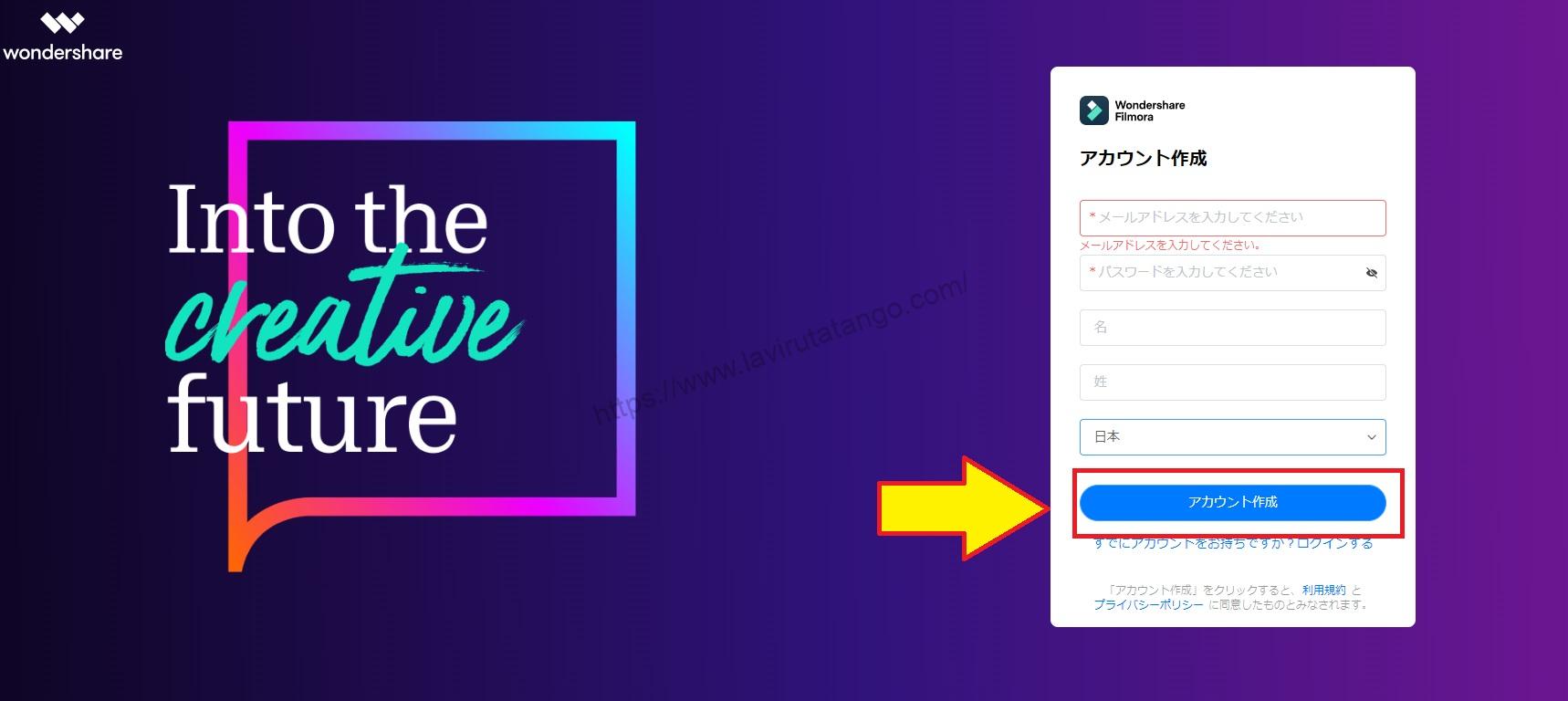
これで、Filmora公式サイトでWondershare IDを作成は完了です。
素材ライブラリFilmstockでWondershare IDを作成する
Filmstockサイトにアクセスしてログインアイコンをクリックします。

[アカウント作成]をクリックする
[アカウント作成]をクリックします。

メールアドレスとパスワードを入力し[アカウント作成]をクリックする
[アカウント作成]をクリックし、メールアドレスとパスワードを入力し[アカウント作成]をクリックします。

素材ライブラリFilmstockでWondershare IDを作成は完了です。
まとめ
この記事では、Filmora(フィモーラ)のWondershare IDを作成する方法について解説しました。